แอพ Apple News เป็นที่ที่เหมาะสำหรับการอ่านบทความในเวลาที่เหมาะสมจากช่องข่าวที่เชื่อถือได้มากมาย แต่ไม่ใช่ทุกช่องข่าวหรือเว็บไซต์ที่มีใน Apple News ดังนั้นคุณอาจสงสัยว่าคุณสามารถเพิ่มฟีด RSS เพื่อขยายข้อเสนอของ Apple ได้หรือไม่
น่าเศร้าที่คุณไม่สามารถเพิ่ม RSS feeds ให้กับ Apple News ได้ แม้ว่าจะเคยเป็นไปได้ก็ตาม แต่เราจะแสดงวิธีดูแลจัดการแอป Apple News ให้แสดงเฉพาะช่องและหัวข้อที่คุณสนใจ
แน่นอน หากยังดีไม่พอ คุณสามารถใช้โปรแกรมอ่าน RSS เฉพาะแทนได้เสมอ
สารบัญ
- ที่เกี่ยวข้อง:
- Apple ยุติการสนับสนุน RSS สำหรับ Apple News
- คุณยังสามารถเลือกบทความที่คุณเห็นใน Apple News
- ใช้โปรแกรมอ่าน RSS จริงสำหรับช่องข่าวเพิ่มเติม
-
Apple News+ เสนอช่องทางให้เลือกมากขึ้น
- กระทู้ที่เกี่ยวข้อง:
ที่เกี่ยวข้อง:
- วิธีสมัครและใช้งาน Apple News+
- วิธีปรับแต่งแอพ Apple News ของคุณ
- คุณควรสมัครสมาชิก Apple News+ หรือไม่ ทบทวนการสมัครรับข่าวสารของ Apple
Apple ยุติการสนับสนุน RSS สำหรับ Apple News
กาลครั้งหนึ่ง คุณสามารถเพิ่ม RSS feeds ไปยัง Apple News และอ่านเนื้อหาใดก็ได้ที่คุณชอบในแอป น่าเสียดายที่ Apple ลบคุณสมบัตินั้นออกในปี 2559 เรายังไม่รู้ว่าทำไม แต่ดูเหมือนมันจะไม่กลับมา
เมื่อเป็นไปได้ที่จะเพิ่มฟีด RSS ใน Apple News คุณทำได้โดยโหลดเว็บไซต์ใน Safari และเพิ่มไปยัง Apple News ผ่าน แบ่งปัน ปุ่ม.
คุณยังสามารถเปิดหน้า Safari ใน Apple News ได้โดยใช้ปุ่มแชร์ แต่ตอนนี้ทำได้เฉพาะบทความที่มีอยู่แล้วในแอป News
ในการทำเช่นนั้น ให้แตะ แบ่งปัน ใน Safari จากนั้นเลื่อนผ่านแถวของไอคอนแอพแล้วแตะ Apple News ไอคอน.
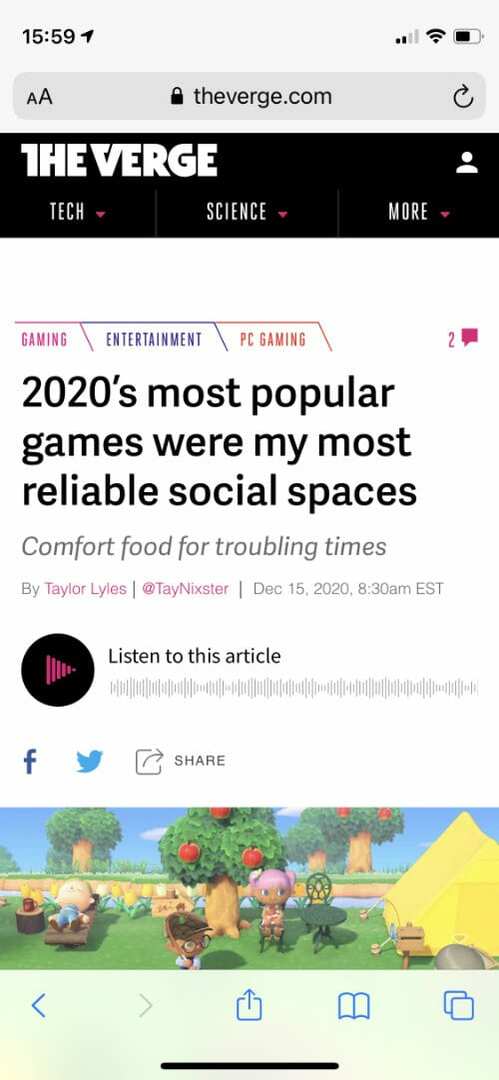
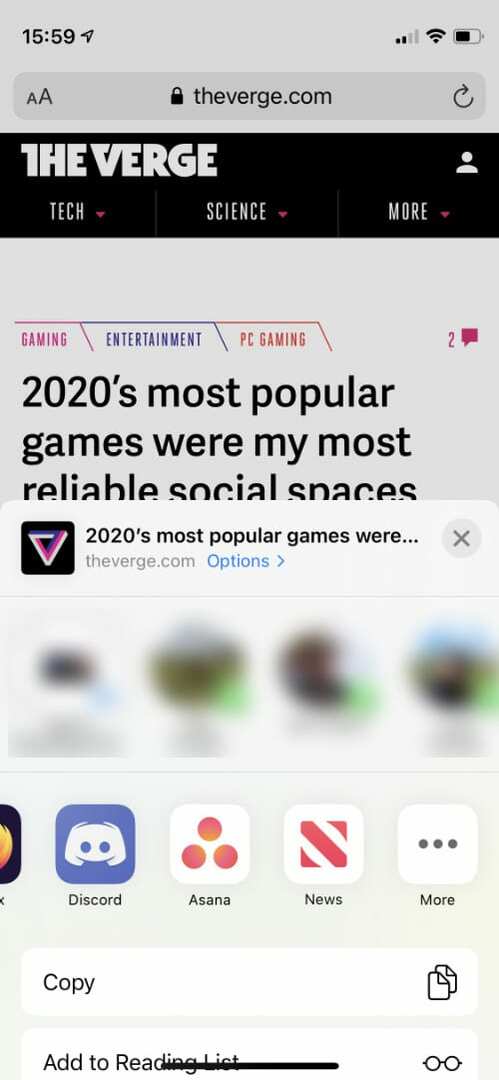
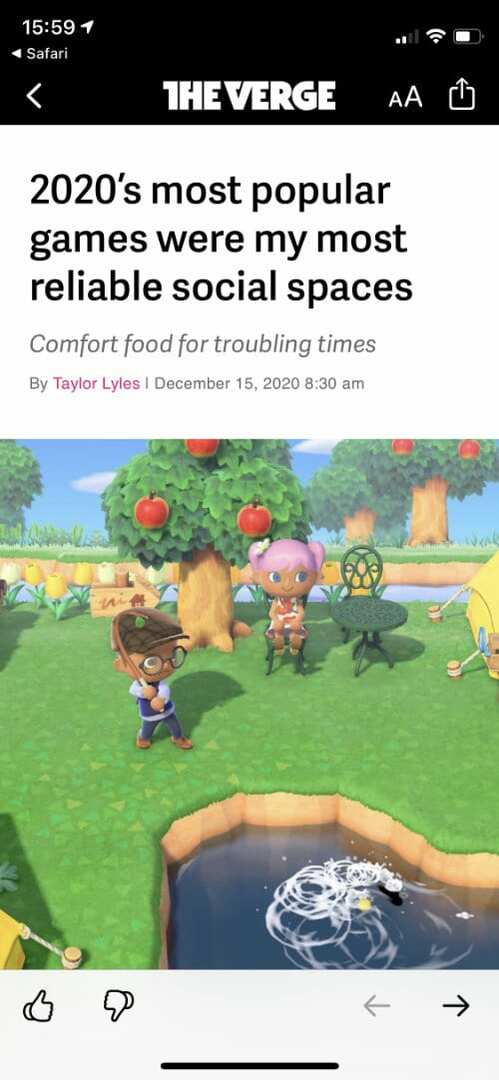
คุณยังสามารถเลือกบทความที่คุณเห็นใน Apple News
เหตุผลหนึ่งที่ฟีด RSS ยังคงได้รับความนิยมอยู่ก็เพราะว่าช่วยให้คุณดูแลจัดการฟีดบทความที่มีเอกลักษณ์เฉพาะตัวตามความต้องการของคุณ คุณสามารถดูบทความจากเว็บไซต์โปรดของคุณและไม่มีที่อื่น
แม้ว่าคุณจะไม่สามารถใช้ฟีด RSS เพื่อเพิ่มเว็บไซต์ใดๆ ลงใน Apple News ได้ แต่คุณยังสามารถ ดูแลจัดการแอป Apple News เพื่อดูเฉพาะบทความจากช่องที่คุณชอบ
โดยเปิด Apple News แอพและไปที่ กำลังติดตาม ที่มุมขวาล่างหรือในแถบด้านข้าง จากที่นี่ คุณสามารถเพิ่มช่องข่าวและหัวข้อที่คุณสนใจได้ เมื่อคุณทำเช่นนั้น Apple จะเพิ่มบทความเหล่านั้นลงในฟีดของคุณในหน้าวันนี้
ปัดไปทางซ้ายบนช่องหรือหัวข้อไปที่ เลิกติดตาม ถ้าคุณไม่อยากเห็นเรื่องราวเหล่านั้นอีกต่อไป ขณะเรียกดูหน้าวันนี้ คุณสามารถบอกให้ Apple หยุดแสดงเรื่องราวที่คุณไม่สนใจได้ ในการดำเนินการนี้ ให้แตะเรื่องราวค้างไว้ จากนั้นเลือกที่ แนะนำน้อยกว่านี้.
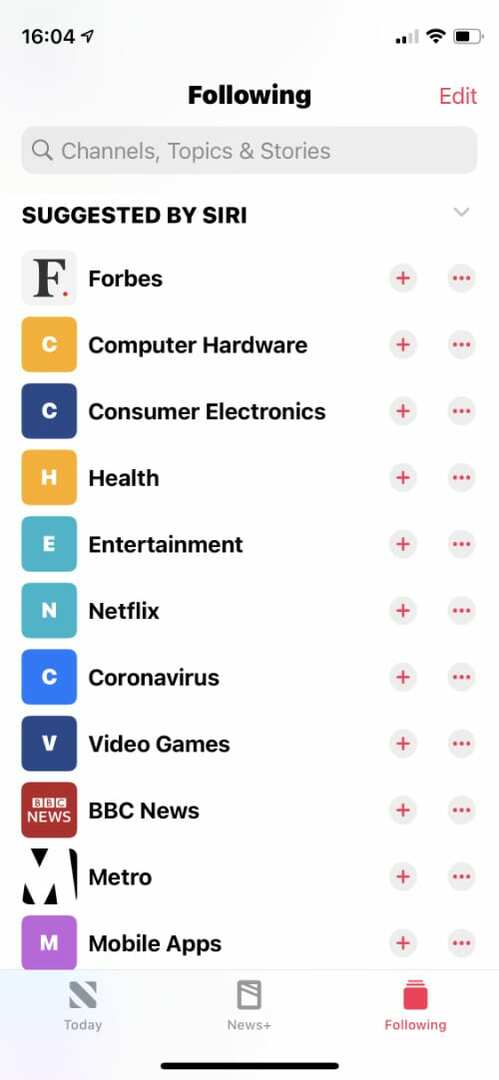
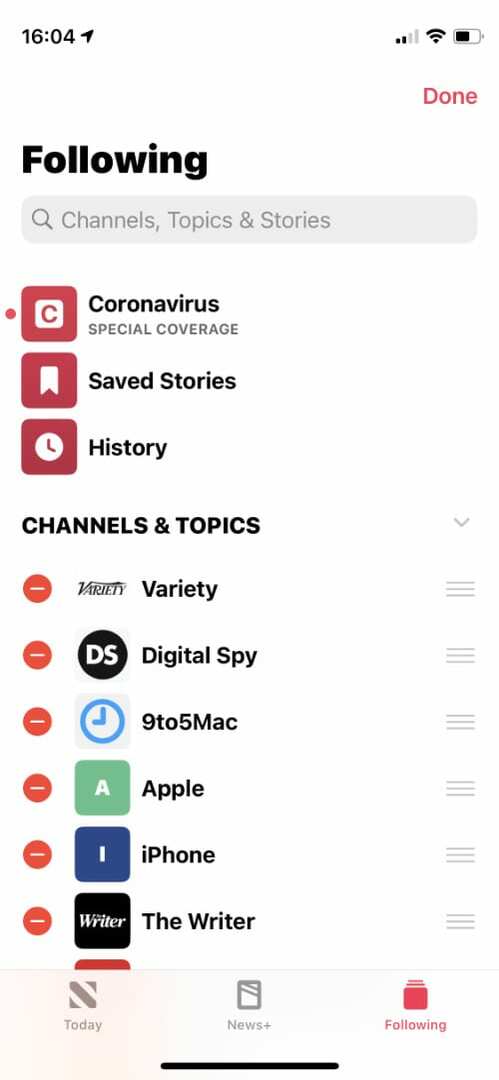
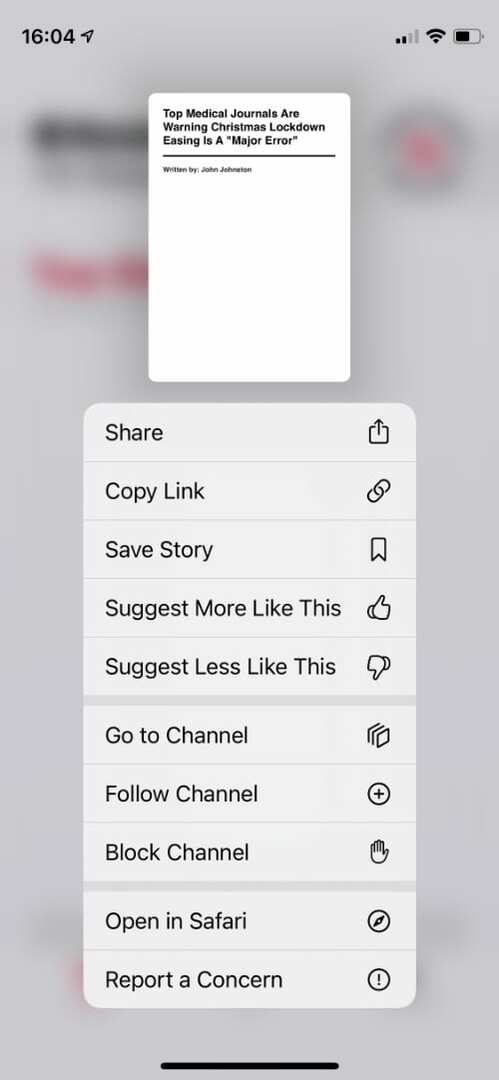
เมื่อเวลาผ่านไป Apple News น่าจะทำได้ค่อนข้างดีในการแสดงเรื่องราวที่คุณสนใจอ่านเท่านั้น แม้ว่าจะใช้เวลาฝึกอบรมเล็กน้อย และคุณยังคงจำกัดเฉพาะช่องข่าวที่มีอยู่แล้วใน Apple News
ใช้โปรแกรมอ่าน RSS จริงสำหรับช่องข่าวเพิ่มเติม
หากคุณต้องการติดตาม RSS feeds บน iPhone ของคุณ มีแอพที่ดีกว่าให้ใช้มากกว่า Apple News โดยเฉพาะอย่างยิ่งเมื่อเห็นว่า Apple News ไม่อนุญาตให้คุณเพิ่มฟีด RSS
โปรแกรมอ่าน RSS ยอดนิยมสำหรับ iPhone น่าจะเป็น ฟีดลี่. คุณสามารถใช้แผน Feedly ฟรีเพื่อติดตามแหล่งที่มา 100 แหล่ง โดยแบ่งออกเป็นสามฟีดแยกกัน
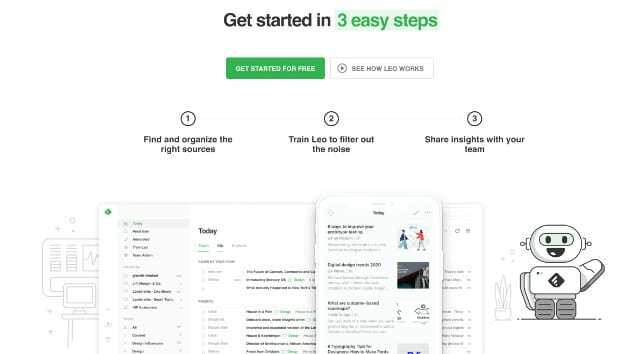
หากคุณต้องการมากกว่าแหล่งที่มา คุณสามารถสมัครใช้งาน Feedly Pro หรือค้นหาแอปตัวอ่าน RSS อื่นๆ ได้เสมอ ซึ่งมีให้เลือกมากมาย
Apple News+ เสนอช่องทางให้เลือกมากขึ้น
อีกทางเลือกหนึ่งคือลงชื่อสมัครใช้ Apple News+ เพื่อปลดล็อกการเข้าถึงแหล่งข่าวพรีเมียมเพิ่มเติมในแอปของ Apple นี่ยังไม่ให้คุณเพิ่มฟีด RSS ไปที่ Apple News แต่คุณสามารถลงทะเบียนกับ Apple News+ เพื่อขยายขอบเขตของบทความที่มีให้คุณ
คุณยังสามารถอ่านนิตยสารระดับพรีเมียมและสำรวจแคตตาล็อกย้อนหลังทั้งหมดได้อีกด้วย หากคุณยังไม่แน่ใจว่าเหมาะกับคุณหรือไม่ ลองดู Apple News+ รีวิว เพื่อค้นหารายละเอียดทั้งหมด

Dan เขียนบทช่วยสอนและคำแนะนำในการแก้ปัญหาเพื่อช่วยให้ผู้คนใช้ประโยชน์จากเทคโนโลยีของตนให้เกิดประโยชน์สูงสุด ก่อนที่จะมาเป็นนักเขียน เขาสำเร็จการศึกษาระดับปริญญาตรีด้านเทคโนโลยีเสียง ดูแลการซ่อมที่ Apple Store และสอนภาษาอังกฤษในประเทศจีนด้วย